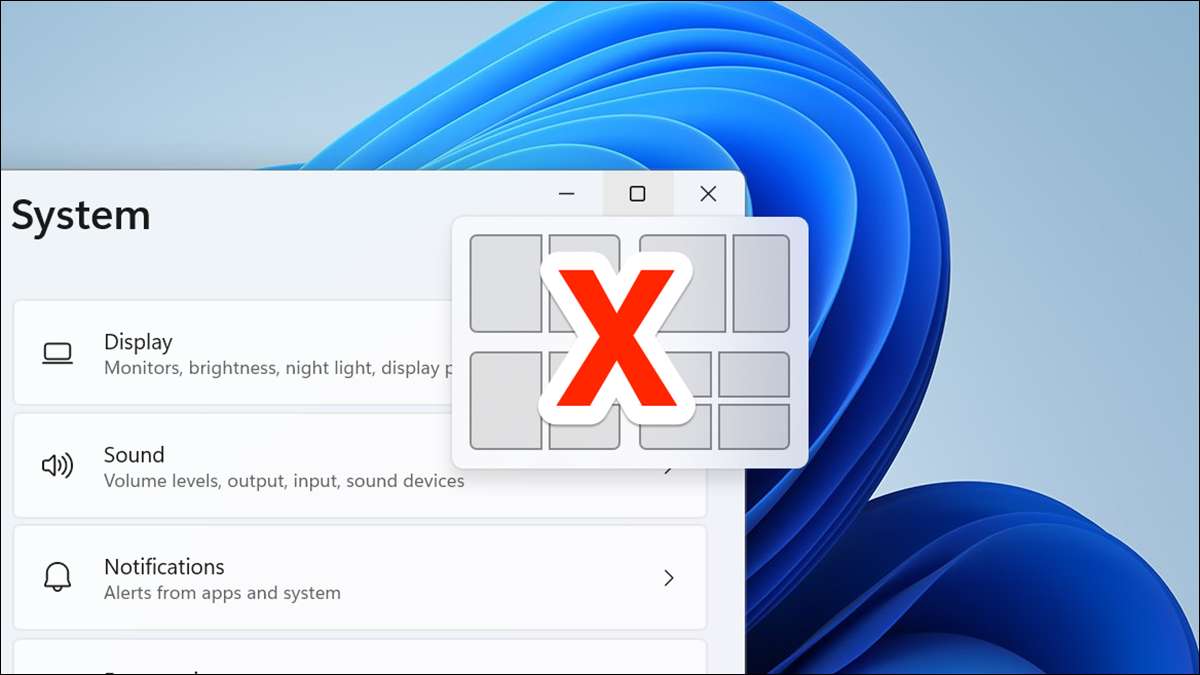
No Windows 11, quando você passa o mouse sobre o botão Minimizar / Maximizar em uma janela do aplicativo, você vê várias opções de layout de snap. Se você achar estes irritantes, você pode desligá-los e mostraremos como.
Os layouts de pressão são um recurso no Windows 11 para mover rapidamente as janelas do aplicativo. Quando você passa o mouse sobre o botão Minimizar / Maximizar em uma janela do aplicativo e selecione um layout no menu, sua janela do aplicativo segue esse layout e altera sua posição na tela.
Esta sobreposição pop-up certamente não é para todos, e se você não quiser, você pode desativá-lo. Você também pode simplesmente impedir que as opções de layout apareçam quando o mouse sobre o botão Minimizar / Maximizar, como explicaremos abaixo.
RELACIONADO: Como desativar o Snap Assist no Windows 10
Como desativar layouts de pressão no Windows 11
Para desativar layouts de pressão no Windows 11, abra o aplicativo Configurações no seu PC. Faça isso pressionando as teclas Windows + i.
Em configurações, da barra lateral à esquerda, selecione "Sistema".
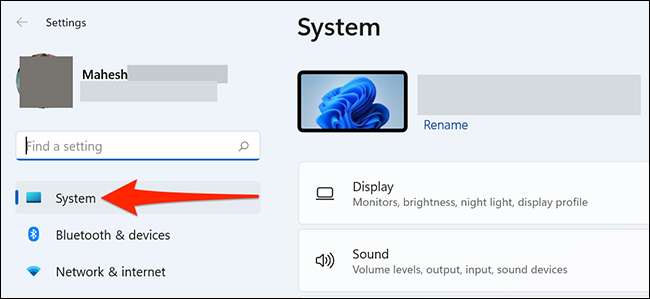
Na tela "Sistema", percorra o painel direito e clique em "Multitarefa".

Na parte superior da tela "Multitarefa", clique no botão "Snap Windows" para desligá-lo.
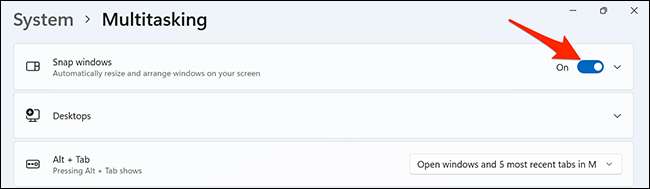
E os layouts de pressão agora estão desativados. Você não verá nenhuma opção de layout enquanto paira sobre o botão Minimizar / Maximizar em uma janela de aplicativos mais.
Remover layouts do botão Minimize / Maximize
Se você gostaria de manter os layouts de pressão ativados, mas não quiser as opções de layout no botão Minimizar / Maximizar, há uma opção nas configurações para desativar essas opções de layout. O recurso ainda permanecerá ativado.
Para fazer isso, na mesma página "multitarefa", onde você desabilitou "Snap Windows", clique no menu "Snap Windows" e desative os "Show Snap Layouts quando eu pairam sobre o botão Maximizar da janela".
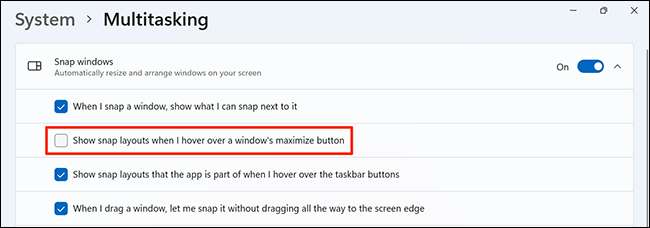
Isso manterá os layouts de pressão ativados sem exibir quaisquer opções em um botão Minimize / maximizar de uma janela de aplicativos. E isso é tudo o que há para isso.
Snap Layouts é definitivamente um recurso útil, mas nem todo mundo quer usá-lo. Se você decidir que não precisa, você pode desligá-lo. E mais tarde, se você quiser, você pode ativá-lo da mesma página de configurações.
Em uma nota relacionada, você sabia que você pode snap como o Windows 11 no Windows 10 ? Isso permite acessar o recurso Snapping do Windows 11 em um PC Windows 10.
RELACIONADO: Como encaixar como o Windows 11 no Windows 10







